Sobat Finansialku, masih bingung mencetak dokumen dengan ukuran kertas F4?
Jangan khawatir, artikel Finansialku kali ini akan membahas caranya yang bisa kamu ikuti. Simak baik-baik, ya.
Summary:
- Mencetak sebuah dokumen memerlukan keakuratan ukuran kertas agar tepat dari segi penggunaan.
- Sebelum mencetak dokumen lebih baik mengetahui cara mengatur ukuran kertas yang akan digunakan, karena ada yang perlu kita atur secara manual.
Ukuran Kertas F4 dan Contohnya
Ukuran kertas F4 di Microsoft Word terkadang membuat penggunanya kebingungan memilih apakah ukurannya sama dengan ukuran legal dan letter.
Padahal ternyata, ukuran kertas F4 tidak sama dengan kedua ukuran kertas tersebut. Hal ini terjadi karena ukuran kertas F4 tidak tersedia pada pengaturan default software tersebut.
Microsoft Word maupun Excel hanya menyediakan pilihan kertas letter, legal, tabloid, executive, A3, B4, hingga A4.
Sehingga, mau tidak mau kamu harus membuat ukuran secara manual apabila membutuhkan ukuran kertas tersebut.
Lantas, berapa ukuran kertas tersebut dalam berbagai satuan, seperti centimeter (cm), millimeter (mm), maupun inchi? Berikut penjelasannya!
Ukuran Kertas F4 dalam Satuan Ukuran
Secara umum, dapat kita simpulkan bahwa ukuran kertas F4 berada di tengah-tengah ukuran legal dan letter.
Namun, setiap pengaturan komputer ataupun laptop bisa saja tidak selalu sama. Ada beberapa yang menggunakan satuan sentimeter (cm) ataupun milimeter (mm).
Untuk lebih jelasnya, simak daftar ukurannya dalam berbagai satuan berikut ini:
- Ukuran kertas F4 dalam satuan sentimeter (cm): 21 cm x 33 cm
- Ukuran kertas F4 dalam satuan milimeter (mm): 210 mm x 330 mm
- Ukuran kertas F4 dalam satuan inchi: 8,3 inchi x 13 inchi
- Ukuran kertas F4 dalam satuan pixel (px): 2480 pixel x 3839 pixel
[Baca Juga: Cara Membuat Daftar Pustaka Otomatis di Ms Word, Anti Ribet!]
Perbandingan Ukuran Kertas F4 dengan Lainnya
Seperti yang telah Finansialku jelaskan, Microsoft Word mempunyai banyak ukuran kertas, mulai dari tabloid, letter, legal, executive, A3, A4, dan lain sebagainya.
Dari berbagai ukuran tersebut, ukuran kertas letter, legal, dan A4 adalah ukuran yang paling sering digunakan untuk kebutuhan dokumen.
Sementara itu, ukuran kertas F4 atau folio sering pengguna manfaatkan untuk membuat dokumen fotokopi atau membuat salinan ijazah untuk mengurus pekerjaan.
Dari sisi lebarnya, ukuran kertas tersebut sama dengan kertas A4 yang memiliki ukuran 21 cm x 29,7 cm atau 8,27 inchi x 11,69 inchi.
Namun, dari sisi tingginya, ukuran tersebut sedikit lebih tinggi (panjang) daripada kertas A4.
Sedangkan, ukuran kertas legal di Microsoft Word adalah ukuran populer dokumen paling luas jika dibandingkan dengan ukuran populer lainnya.
Kertas legal sedikit lebih lebar dan tinggi daripada kertas F4. Namun, jika dibandingkan dengan ukuran kertas letter, kertas tersebut masih jauh lebih tinggi.
Cara Mengatur Ukuran Kertas F4
Cara mengatur ukuran tersebut pada software Microsoft Word dan Excel adalah sebagai berikut:
#1 Cara Mengatur Ukuran di Word
Umumnya, pengaturan kertas dalam software pengolah kata Microsoft Word ini sudah diatur secara format bawaan (default).
Namun, ukuran kertas folio atau F4 yang menjadi salah satu ukuran paling sering orang butuhkan tidak tersedia di software tersebut.
Oleh karena itu, jika kamu ingin mencetak dokumenter dengan ukuran tersebut, kamu perlu mengubahnya secara manual.
Jika kamu tidak mengaturnya, maka teks yang akan kamu cetak tidak proporsional bentuknya atau justru terpotong.
Cara mengubah ukuran kertas F4 di Word pun cukup mudah hanya dengan melakukan pengaturan pada menu ‘Layout’ yang tertera. Berikut adalah langkah-langkahnya:
- Buka software Microsoft Word pada PC ataupun laptop kamu.
- Pilih tab menu Layout pada bagian atas dokumen.
- Klik menu Size lalu klik Custom Page Size yang berada di paling bawah.
- Selanjutnya, akan muncul tampilan Page Setup untuk mengatur halaman.
- Lalu, atur Paper Size dengan width 8,3 inchi dan height 13 inchi, atau dalam ukuran sentimeter yaitu width 21 cm dan height 33 cm. Kemudian, klik OK.
- Dokumen pada software Word sudah berukuran F4.
[Baca Juga: Memudahkan! Begini Cara Menggunakan Canva untuk Desainmu]
#2 Cara Mengatur Ukuran Kertas F4 di Excel
Ukuran kertas ini juga tidak bisa kita temukan pada software Microsoft Excel, sehingga kamu perlu melakukan pengaturan pada ‘Taskbar Setting’.
Untuk mencetak dokumen dengan ukuran kertasnya di Excel, cara melakukannya adalah dengan mengubah ukuran kertas pada mesin printer.
Langkah-langkahnya adalah sebagai berikut:
- Mengubah ukuran kertas F4 bisa kamu lakukan lewat menu Device and Printers. Untuk membuka menu tersebut bisa melalui Start Menu – Device and Printers atau bisa juga membuka Control Panel – Hardware and Sound – Device and Printers.
- Pada jendela Device and Printers, klik salah satu nama printer atau fax yang sudah pernah ter-install. Lalu, klik Print Server Properties yang berada pada bagian atas.
- Pada jendela Print Server Properties, klik tab Form.
- Kemudian centang pilihan Create a new form.
- Isi nama pada Form Name, yang nantinya nama ini akan muncul di daftar ukuran kertas (Paper Size) di Page Setup.
- Isi ukuran lebar dan panjang kertas, untuk ukuran F4 adalah 21,50 cm dan 30,00 cm.
- Klik Save Form untuk menyimpan ukuran kertas yang telah dibuat.
- Setelah itu, buka software Microsoft Excel, lalu klik tab Page Layout – Page Setup dan cek pada jendela Page Setup (bagian Paper Size) terdapat pilihan kertas baru F4 yang tadi telah kamu buat.
Tips Memilih Kertas F4
Setelah mengetahui ukuran serta cara mengaturnya, kamu juga perlu memilih kertas yang tepat sebelum membuat atau mencetak dokumen.
Berikut adalah tips memilih kertas F4, antara lain:
#1 Perhatikan Merek
Sebelum memutuskan untuk membeli kertas, ada baiknya kamu mengenali merek yang terjual di pasaran.
Setiap merek biasanya memiliki harga yang berbeda-beda serta kualitas dari kertas yang juga bervariasi. Adapun kertas yang berkualitas baik dan kertas yang sangat mudah rusak.
Selain itu, tentukan tujuan kamu ingin menggunakan kertas F4. Misalnya, kalau kamu hendak mencetak dokumen penting, sebaiknya pilih kertas dengan merek terbaik.
Namun, kalau hanya untuk menggandakan buku atau dokumen lainnya, jenis kertas biasa pun tidak akan menjadi masalah.
#2 Gramasi Kertas
Selanjutnya, pilihlah gramasi atau berat dari kertas yang sesuai dengan kebutuhan kamu. Umumnya, terdapat jenis kertas yang gramasinya adalah 60 GSM dan 80 GSM.
Jenis kertas 60 dan 70 GSM biasanya digunakan di tempat fotokopi, sedangkan jenis 80 GSM banyak digunakan di kantor untuk mencetak dokumen penting.
[Baca Juga: Begini Contoh Proposal Kegiatan, Agar Dapat Sponsor Besar!]
#3 Warna dan Bahan
Terakhir, tentukan warna dan bahan dari kertas tersebut.
Meskipun warna putih merupakan warna yang paling sering orang gunakan, tetapi ada juga warna kuning, merah muda, biru, dan hijau yang juga punya kegunaannya tersendiri.
Perlu kamu ingat bahwa kertas F4 berwarna biasanya akan lebih mahal daripada warna putih.
Atur Keuangan dengan Menjaga Cash Flow
Nah, itu dia ukuran kertas F4 beserta cara mengaturnya di Microsoft Word dan Excel yang perlu kamu ketahui sebelum mencetak dokumen.
Setelah mengetahui cara mengatur ukuran kertas, sekarang giliran Sobat Finansialku mengetahui Cara Mengatur Keuangan dengan Mudah melalui ebook gratis dari Finansialku yang bisa kamu akses dengan cara klik link tersebut.
Selanjutnya, kamu bisa buat perencanaan keuangan secara lebih praktis di Aplikasi Finansialku. Yuk, download aplikasinya sekarang juga dan nikmati kemudahan dalam mengelola keuangan.
Temukan informasi menarik lainnya pada aplikasi Finansialku! Bagikan juga artikel ini ke orang terdekatmu agar mereka juga tau. Semoga bermanfaat, ya. Terima kasih.
Editor: Ari A. Santosa
Sumber Referensi:
- Aditya Mardiastuti. 18 Juli 2022. Ukuran Kertas F4 di Word dalam Cm, Mm, dan Cara Membuatnya. Detik.com – https://bit.ly/3R0UiwV
- Niko Ramadhani. 15 Oktober 2022. Ukuran Kertas F4 di Word dalam Berbagai Ukuran. Akseleran.co.id – https://bit.ly/3WtqM43
- Insan Fazrul. 30 November 2022. Mengenal Ukuran Kertas F4 di Word dalam Cm dan Mm Disertai Cara Membuatnya. 99.co – https://bit.ly/3ZWeB2Q











Leave A Comment